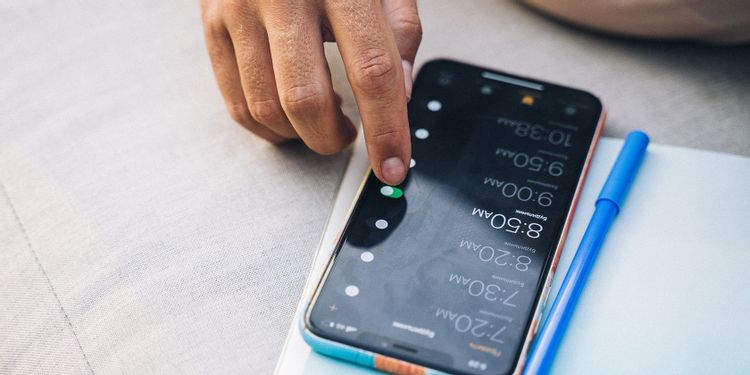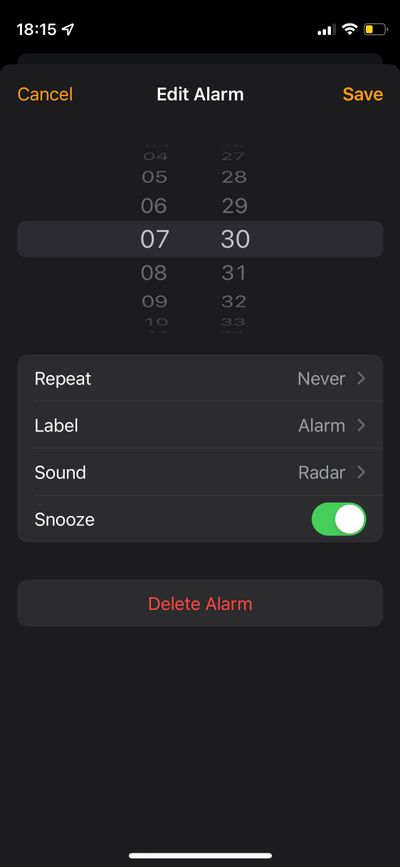Ingin menggunakan keyboard untuk mengatur waktu di aplikasi Alarm di iPhone Anda? Apple menyembunyikan fitur ini dengan rilis iOS terbaru, tetapi masih ada.
Pengguna yang akrab dengan aplikasi Alarm di iOS mungkin ingat bahwa Apple mengubah pemilih waktu dengan diperkenalkannya iOS 14, memperkenalkan entry numpad yang mengejutkan banyak pengguna. Banyak pengguna merasa lebih mudah untuk mengatur waktu alarm, sedangkan yang lain menyukai alat geser lama.
Dengan iOS 15, Apple beralih kembali ke penggeser waktu yang terkenal, tetapi dengan sedikit sentuhan bagi mereka yang lebih menyukai entry numpad.
Baca Juga : Cara Mendapatkan Apple Music Gratis Selama Enam Bulan
Ada Kontrol Alarm iOS 15 Baru
Setelah menerima umpan balik tentang entry numpad iOS 14, Apple memutuskan untuk mengembalikan pemilih waktu besar di iOS 15. Kontrol gaya panggil ini mirip dengan yang terlihat di iOS 13 dan sebelumnya. Anda akan menemukannya sebagai default di seluruh sistem di iOS 15.
Namun, banyak orang telah terbiasa dengan entry numpad dan benar-benar menikmatinya—terutama karena kemungkinan kesalahan yang lebih kecil saat menggunakannya. Misalnya, Anda dapat dengan cepat mengetikkan waktu yang tepat yang Anda inginkan untuk menyetel jam alarm menggunakan entry numpad.
Anda juga dapat mencapai hal yang sama dengan pemilih panggilan, tetapi sedikit saja jari Anda dapat menyetel alarm dari pukul 4:00 hingga 5:00 atau 4:59, yang dapat menjadi malapetaka jika Anda tidak menyadarinya.
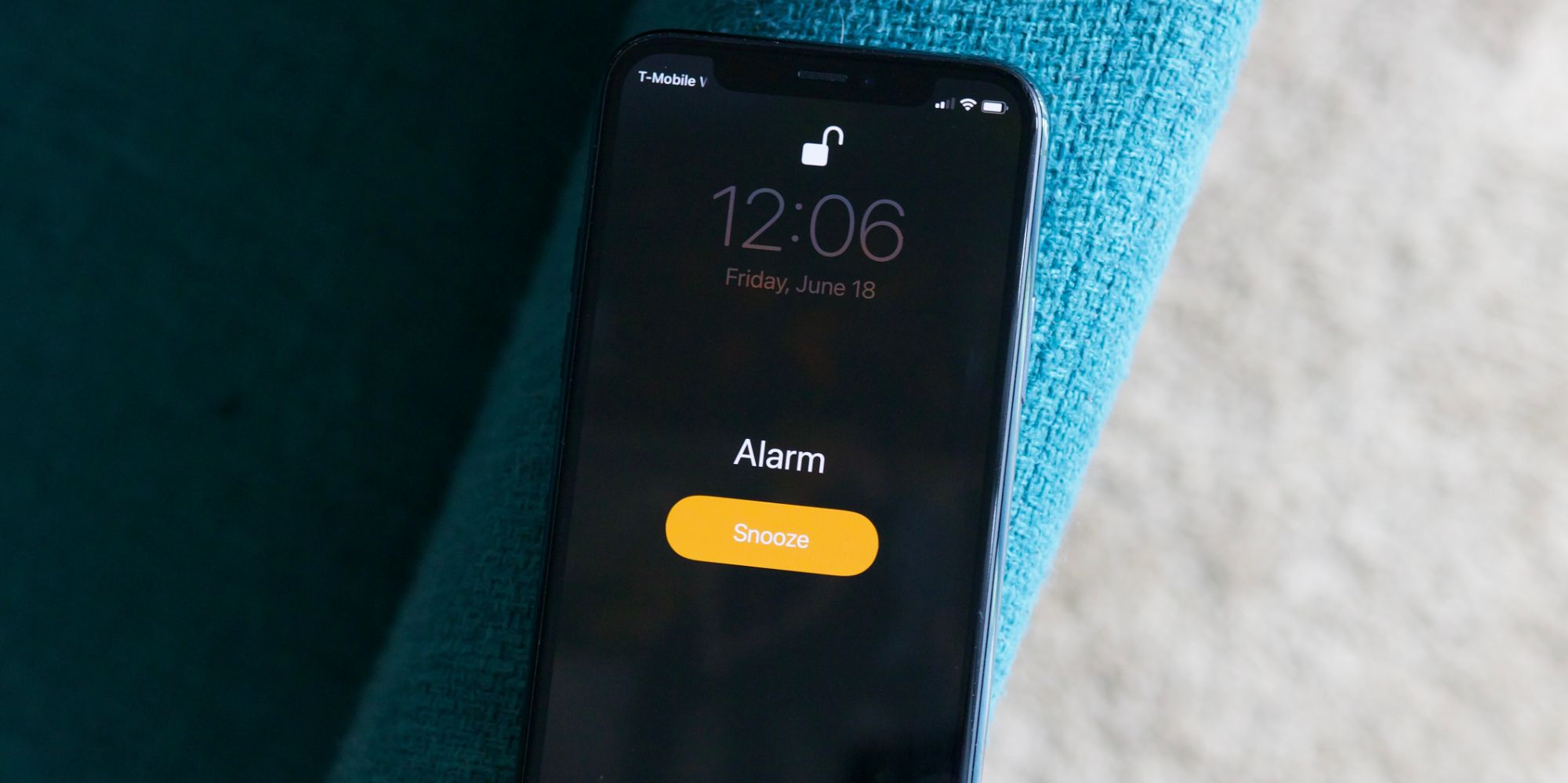
Untungnya, Apple telah menyertakan kedua metode untuk mengatur jam alarm di iOS 15. Ini mungkin tidak jelas pada awalnya, tetapi Anda juga dapat mengakses entry numpad dengan mengetuk pemilih panggilan di pengaturan Jam Alarm.
Cara Menggunakan Keyboard Anda untuk Mengatur Waktu Alarm di iPhone
Anda dapat mengatur waktu jam alarm menggunakan numpad, sebagai lawan dari pemilih panggilan, dengan mengikuti langkah-langkah di bawah ini:
- Di perangkat Anda, buka Jam , lalu ketuk Alarm .
- Pilih untuk mengubah waktu alarm yang ada atau tekan tombol plus (+) untuk memulai yang baru.
- Ketuk angka jam atau menit dari pemilih panggilan.
- Sebuah numpad akan muncul; gunakan untuk mengetik waktu alarm. Ingatlah untuk mengatur AM/PM sesuai keinginan.
- Setelah selesai, ketuk Simpan untuk mengatur alarm Anda.
Anda juga dapat menggunakan tombol Hapus pada papan tombol untuk memperbaiki kesalahan yang dibuat saat mengetik waktu.
Sekarang Anda Dapat Memilih Antara Dial Picker dan Numpad
Sesederhana itu menyetel alarm di iPhone atau iPad Anda! Tidak masalah jika Anda memilih untuk menggunakan dial picker atau numpad, periksa kembali waktu alarm untuk memastikannya berdering tepat waktu! Anda dapat mempertimbangkan untuk menyetel nada dering khusus untuk alarm Anda jika Anda merasa nada dering default tidak berfungsi dengan baik untuk membangunkan Anda.